- Autor Lauren Nevill [email protected].
- Public 2023-12-16 18:50.
- Zuletzt bearbeitet 2025-01-23 15:18.
Für den korrekten Betrieb vieler Browser ist heute die Unterstützung von temporären Dateien, den sogenannten Cookies, erforderlich. Mit ihrer Hilfe müssen Sie auf Websites, auf denen eine Authentifizierung erforderlich ist (soziale Netzwerke, Foren usw.)
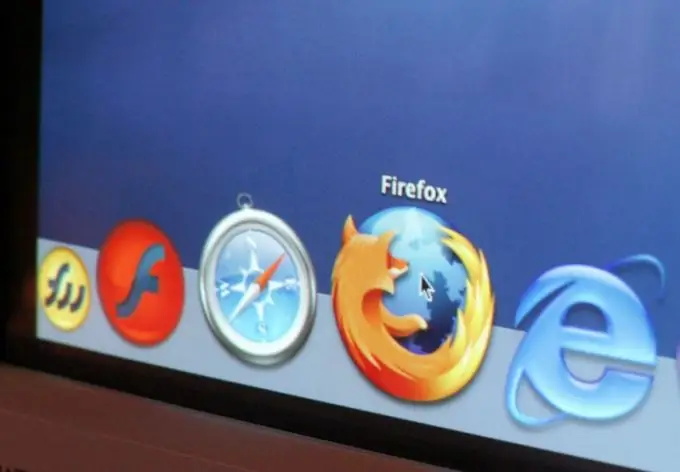
Es ist notwendig
Konfigurieren der Internetbrowser-Einstellungen
Anleitung
Schritt 1
Zunächst müssen Sie die richtige Systemzeit (einschließlich Datum) einstellen. alle Internet-Ressourcen arbeiten in Echtzeit. Wenn das Systemdatum in Ihren Systemeinstellungen nicht korrekt ist, kann die Registrierung aufgrund falscher Systemeinstellungen verweigert werden.
Schritt 2
Um die Systemzeit anzupassen und zu aktualisieren, müssen Sie auf die Uhr im Tray (System Tray) doppelklicken. Stellen Sie im sich öffnenden Fenster die richtige Uhrzeit ein oder aktualisieren Sie diese automatisch, indem Sie auf die Registerkarte "Internetzeit" gehen und auf die Schaltfläche "Jetzt aktualisieren" klicken.
Schritt 3
Klicken Sie nach dem Anpassen von Datum und Uhrzeit auf die Schaltfläche Übernehmen und dann auf OK. Nun können Sie mit der Konfiguration der Speicherung von Cookies beginnen. Diese Einstellung ist für jeden Browser unterschiedlich. Wenn Sie den Namen oder die Version Ihres Browsers nicht kennen, klicken Sie auf das Menü Hilfe und wählen Sie Info. Im sich öffnenden Fenster sehen Sie detaillierte Informationen zum installierten Programm.
Schritt 4
Mozilla-Firefox. Klicken Sie auf das Menü Extras und wählen Sie Optionen. Gehen Sie in dem sich öffnenden Fenster auf die Registerkarte "Datenschutz", wählen Sie die Überschrift Cookies und aktivieren Sie die Kontrollkästchen neben "Cookies von Websites akzeptieren" und "Cookies von Drittanbieter-Websites akzeptieren". Klicken Sie auf die Schaltfläche "OK", um die Änderungen zu speichern.
Schritt 5
Internet Explorer. Klicken Sie auf das Menü Extras und wählen Sie Internetoptionen. Gehen Sie in dem sich öffnenden Fenster auf die Registerkarte "Datenschutz", bewegen Sie den Schieberegler auf die Position "Alle Cookies zulassen" und klicken Sie dann auf "OK", um die Änderungen zu speichern.
Schritt 6
Oper. Klicken Sie auf das Menü Einstellungen und wählen Sie Allgemeine Einstellungen. Gehen Sie in dem sich öffnenden Fenster zum Abschnitt "Erweitert", aktivieren Sie im Block "Cookies" das Kontrollkästchen neben "Cookies akzeptieren", deaktivieren Sie die restlichen Elemente. Klicken Sie auf die Schaltfläche "OK", um die Änderungen zu speichern.
Schritt 7
Google Chrome. Klicken Sie auf das Menü Browsereinstellungen (das Schraubenschlüsselsymbol) und wählen Sie das Element Optionen. Wechseln Sie im sich öffnenden Fenster auf die Registerkarte "Erweitert". Wählen Sie im Abschnitt "Datenschutz" die Option "Inhaltseinstellungen". Klicken Sie im Abschnitt "Cookies" auf das Optionsfeld neben "Speicherung lokaler Daten zulassen". Um das Ergebnis zu speichern, klicken Sie auf die Schaltfläche "Schließen".






